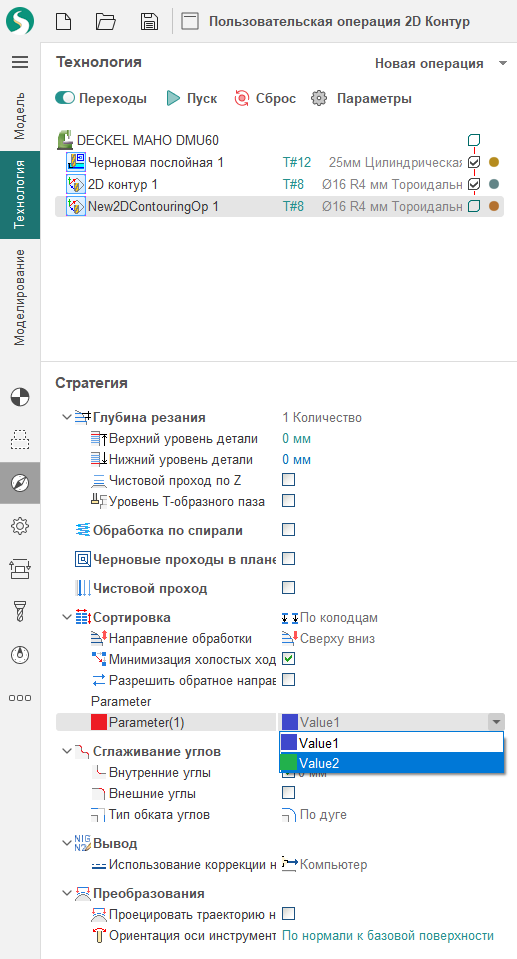3. Работа с параметрами и добавление их в операцию.
В этой главе мы покажем, как добавить пользовательский параметр в XML-файл.
Первым шагом является объявление нового параметра, типа и заголовка. В поле "Caption" указать наименование необходимого параметра. Добавить "Parent = Linking" в параметры для создания иерархии.
Объявить новый параметр и присвоить ему собственный идентификатор, задать сложный тип и указать имя. В результате должно получится:
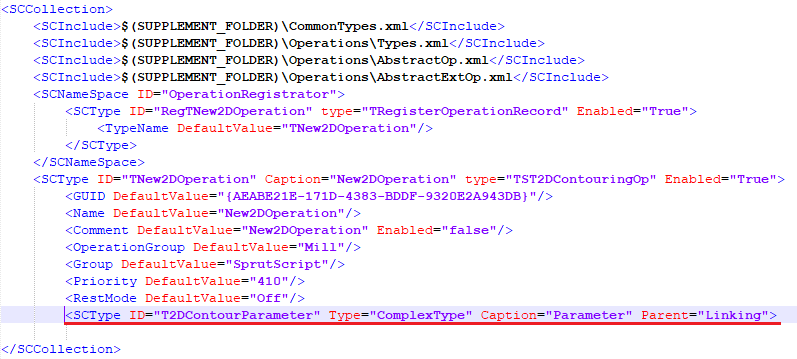
Следующим шагом является добавление параметра, связанного с предыдущим. Заполнение будет немного отличаться от предыдущего параметра. Здесь тип будет установлен как "Enumerated". Кроме того, мы добавим строку для добавления иконки для этого параметра. Для добавления значка мы предварительно создали изображение, которое разместили в папке со иконками.
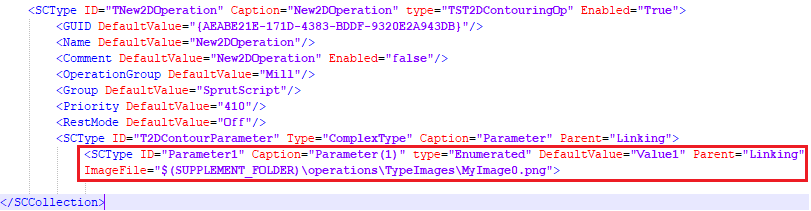
Далее добавим еще 2 параметра(Значение1 и Значение2), которые будут принадлежать нашему параметру.
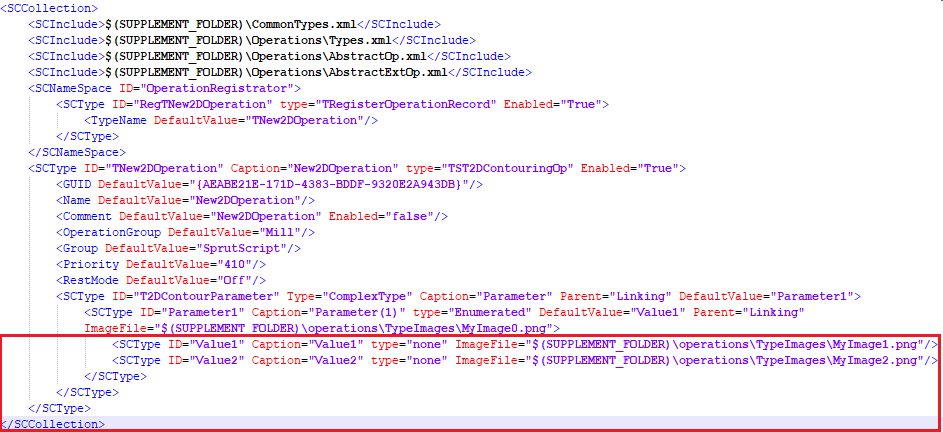
При завершении редактирования необходимо сохранить модуль и перезапустить CAM систему. После перезапуска откройте свой проект, нажмите на кнопку новая операция, пользовательская операция будет в списке операций. Вы также можете включить ползунок «Заполнять параметры по операции», и тогда ваша операция будет полностью идентична уже добавленной операции 2D Контур, но с вашими параметрами.
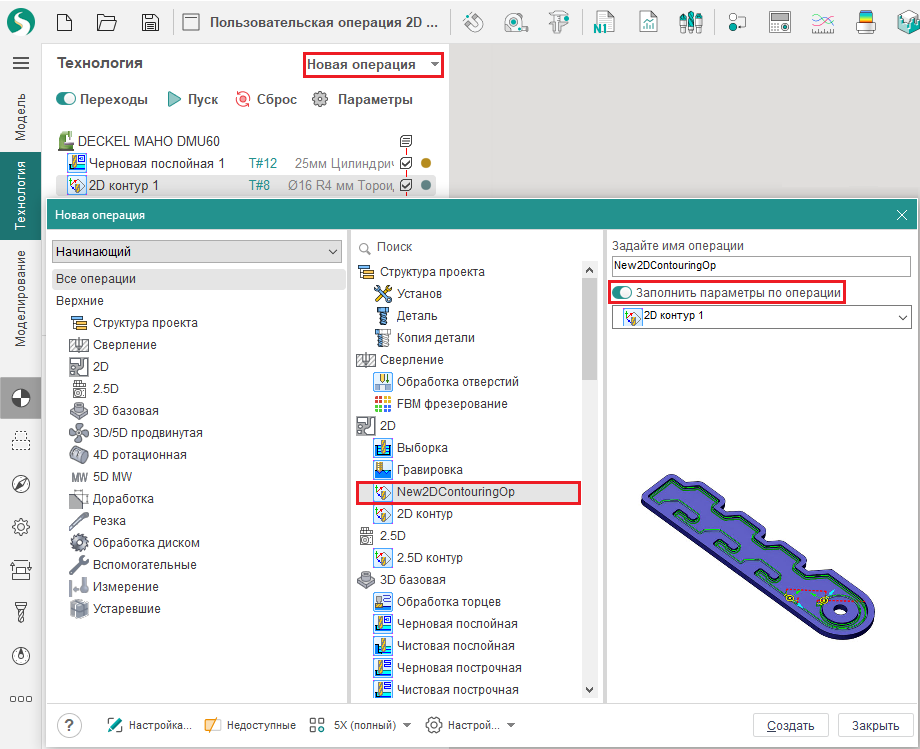
В результате мы получаем новый параметр на вкладке стратегии.